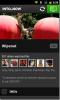Włącz sterowniki USB ADB dla tabletów z systemem Android opartych na Nvidia Tegra
 Jest to szybki hack, który umożliwia dostęp do ADB i instaluje sterowniki USB dla tabletów z Androidem NVIDIA Tegra i Tega 2 urządzenia, w tym tablet Notion Ink Adam, Advent Vega, Toshiba Folio 100, smartbook Toshiba AC100, Viewsonic G Tablet i więcej. Szczegółowy przewodnik można przeczytać po przerwie.
Jest to szybki hack, który umożliwia dostęp do ADB i instaluje sterowniki USB dla tabletów z Androidem NVIDIA Tegra i Tega 2 urządzenia, w tym tablet Notion Ink Adam, Advent Vega, Toshiba Folio 100, smartbook Toshiba AC100, Viewsonic G Tablet i więcej. Szczegółowy przewodnik można przeczytać po przerwie.
Jeśli próbowałeś połączyć się z tabletem z systemem Android z komputera przez USB i za pomocą narzędzi dostarczonych przez Android SDK, musisz zauważyć, że sterowniki USB dostępne za pośrednictwem SDK nie obsługują większości tych tabletów urządzenia.
Na szczęście można to naprawić, dodając kilka wierszy tekstu do pliku sterownika i wydając polecenie. Po włączeniu tych sterowników możesz korzystać z dostępu do urządzenia za pomocą narzędzi SDK, takich jak ADB, i zrootować go, a także metodami, które wymagają ADB.
Oto kroki, które należy wykonać, aby włączyć te sterowniki:
- Aby móc kontynuować, musisz mieć zainstalowany zestaw Android SDK. Jeśli jeszcze go nie masz, przejdź do naszego przewodnika na co to jest ADB i jak go zainstalować. Pamiętaj, aby pobrać również pakiet sterowników Google USB.
- Otworzyć google-usb_driver folder, który znajdziesz w folderze zestawu SDK systemu Android.
- Otworzyć android_winusb.inf plik w notatniku lub dowolnym edytorze tekstu, aby go edytować.
- Dodaj te wiersze w [Google. NTx86] lub [Google. NTamd64] w zależności od tego, czy używasz 32-bitowego, czy 64-bitowego systemu Windows. W razie wątpliwości można je bezpiecznie dodać w obu tych sekcjach.
; NVIDIA Tegra. % SingleAdbInterface% = USB_Install, USB \ VID_0955 i PID_7000. % CompositeAdbInterface% = USB_Install, USB \ VID_0955 & PID_7100 & MI_01
Nie edytuj ani nie zastępuj żadnego innego tekstu, który już tam jest; po prostu dodaj te nowe linie i zapisz plik.
- Otwórz okno wiersza polecenia i wprowadź to polecenie:
echo 0x955 >> "% USERPROFILE% \. android \ adb_usb.ini"
Teraz sterowniki Android SDK są skonfigurowane do obsługi dowolnego tabletu opartego na Nvidia Tegra. Aby móc korzystać z ADB i innych narzędzi SDK na swoim urządzeniu, możesz wykonać następujące czynności:
- Na tablecie wybierz Menu> Ustawienia> Aplikacje> Programowanie i włącz „Debugowanie USB”.
- Podłącz tablet do komputera przez USB. Otrzymasz powiadomienie, że niektóre sterowniki nie zostały zainstalowane, co na razie jest OK.
- Kliknij prawym przyciskiem myszy „Komputer” i kliknij „Zarządzaj”. Zidentyfikuj swoje urządzenie na liście, kliknij je prawym przyciskiem myszy i kliknij „Aktualizuj oprogramowanie sterownika ..”.
- Wybierz przeglądanie komputera w poszukiwaniu oprogramowania sterownika, a następnie wybierz z listy sterowników urządzeń na komputerze.
- Wybierz, aby wyświetlić wszystkie urządzenia i kliknij „Z dysku ...”.
- Przejdź do google-usb_driver folder w folderze zestawu SDK systemu Android i wybierz android_winusb.inf plik.
- Jeśli pojawią się jakiekolwiek ostrzeżenia z informacją, że sterownik może być niezgodny, po prostu kontynuuj instalację.
- Po zainstalowaniu sterowników powinno być możliwe używanie ADB z urządzeniem.
- Aby potwierdzić rozpoznanie urządzenia, uruchom okno wiersza polecenia i wprowadź następujące polecenia:
adb kill-server. adb start-server. urządzenia adb
Jeśli zobaczysz nazwę swojego urządzenia lub kilka cyfr jako dane wyjściowe pod listą urządzeń, Twoje urządzenie jest teraz rozpoznawane przez ADB.
Chociaż te instrukcje zostały pierwotnie napisane dla Toshiba AC100, powinny działać na każdym urządzeniu z Androidem opartym na Nviaid Tegra lub Tegra 2.
[przez Hakowanie Toshiby]
Poszukiwanie
Najnowsze Posty
Wieśniak! IntoNow na Androida
Nie pamiętasz, który odcinek Twojego ulubionego programu jest odtwa...
Znajdź idealne miejsce do jedzenia dzięki Foodspotting dla Windows Phone 7
Kiedy tylko masz ochotę na swojego ulubionego burgera lub drażniący...
Skróć długie rozmowy z ograniczeniem swojego połączenia Pro dla Androida
Czy często brakuje Ci środków z powodu niepotrzebnie przedłużanych ...